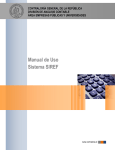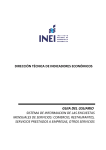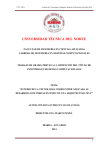Download Manual de Usuario SIREF - Contraloría General de la República
Transcript
CONTRALORÍA GENERAL DE LA REPÚBLICA DIVISIÓN DE ANÁLISIS CONTABLE ÁREA SECTOR MUNICIPAL Manual de Usuario SIREF www.contraloria.cl Contraloría General de la República 1. El acceso al módulo de carga web se realiza a través del Portal Institucional de CGR. Para ello, se debe acceder a la dirección www.contraloria.cl y hacer clic sobre el link “Intranet-Extranet” disponible en la sección “Acceso Privado”. Fig.1: Portal CGR Estados Financieros para el Sector Municipal 1 Contraloría General de la República 2. Este link dirige a la pantalla de logeo, dónde debe ingresar su usuario y contraseña del portal y presionar el botón “Ingresar”. Fig.2: Sección de Acceso Privado 3. Una vez autenticado, se ingresa al Portal Extranet, donde se despliega un área denominada “Mis Sistemas”. En esta sección se presentan los sistemas a los cuales su perfil de usuario tiene acceso. Para acceder a la aplicación, debe hacer clic en el link “SIREF”, tal como se presenta en la Figura 3. Fig.3: Portal Extranet CGR Estados Financieros para el Sector Municipal 2 Contraloría General de la República 4. Al ingresar al sistema, se despliega la pantalla de carga de los Estados Financieros y del Oficio Conductor que los acompaña (Figura 4). Fig.4: Formulario de ingreso de Estados Financieros En esta pantalla, se debe ingresar: Ejercicio. Año al que pertenecen los Estados Financieros que se envían. Estados Financieros. Archivo comprimido (ZIP o RAR) en que se adjunten los Estados Financieros incluidas sus notas explicativas. (Nota: Tamaño máximo permitido del archivo es de 10 MB). N° Oficio. Número del Oficio Conductor que acompaña el envío de los Estados Financieros. Fecha Oficio. Fecha del Oficio Conductor que acompaña el envío de los Estados Financieros. Oficio Conductor. Archivo en formato PDF o JPG con el escaneo del Oficio Conductor. (Nota: Tamaño máximo permitido del archivo es de 2 MB). Estados Financieros para el Sector Municipal 3 Contraloría General de la República 5. Una vez ingresado todos los campos anteriores, se debe presionar el Botón “Enviar a CGR”, lo que le desplegará la pantalla de confirmación de envío de los Estados Financieros a Contraloría, la cual se debe “Aceptar” para así efectuar el envío de los Estados Financieros. Fig.5: Pantalla de confirmación de envío. 6. Luego de aceptar en envío a CGR de los Estados Financieros, el sistema mostrará un certificado de recepción de los informes, el cual usted podrá imprimir o almacenar en su PC como respaldo. Fig.6: Certificado de envío de Estados Financieros a CGR. Estados Financieros para el Sector Municipal 4